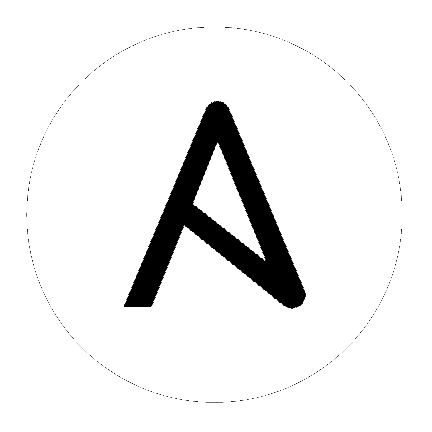20. 实例组¶
一个实例组提供了在集群环境中对实例进行分组的能力。 此外,策略决定了实例组的行为方式以及作业的执行方式。 下面的视图显示了基于策略算法的容量级别
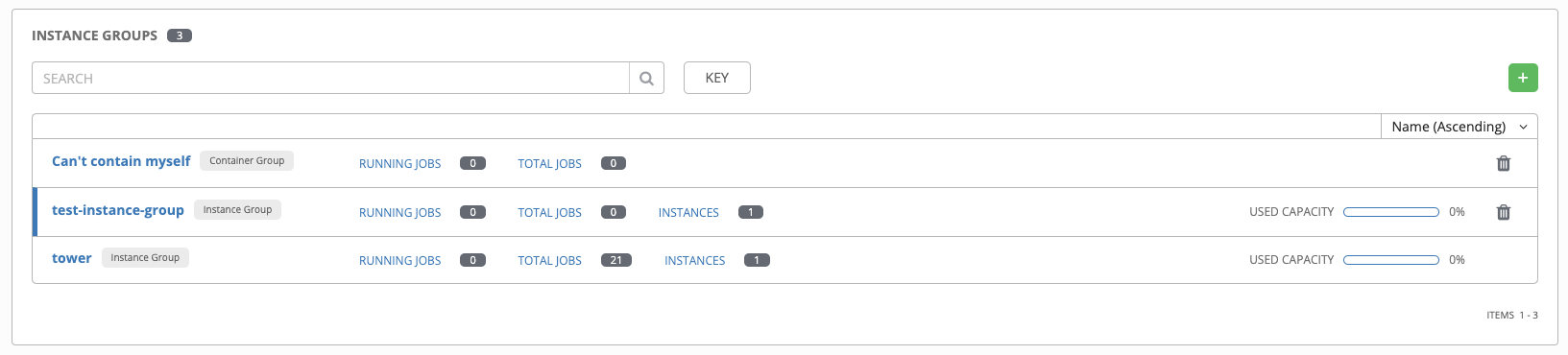
有关与实例组相关的策略或规则的更多信息,请参阅《Ansible Tower 管理指南》中的实例组部分。
您可以在实例组中设置隔离的节点,以便您可以在节点本地运行剧本。 有关详细信息,请参阅《Ansible Tower 管理指南》中的隔离的实例组。
如果您想将实例组连接到容器,请参阅《Ansible Tower 管理指南》中的容器组以获取更多详细信息。
有关这些概念的深入讨论,请参阅《Ansible Tower 功能重点:实例组和隔离节点》博客。
20.1. 创建实例组¶
要创建新的实例组
从左侧导航菜单中单击
 图标以打开实例组配置窗口。
图标以打开实例组配置窗口。
单击
 按钮,然后选择**创建实例组**。
按钮,然后选择**创建实例组**。

在以下字段中输入适当的详细信息
**名称**。名称必须是唯一的,并且不能命名为*tower*。
**策略实例最小值**。输入新实例上线时要自动分配给此组的最小实例数。
**策略实例百分比**。使用滑块选择新实例上线时要自动分配给此组的最小实例百分比。
注意
策略实例字段不是创建新实例组的必填字段。 如果您未指定值,则策略实例最小值和策略实例百分比将默认为 0。
单击**保存**。
成功创建实例组后,将保留新创建的实例组的**详细信息**选项卡,允许您查看和编辑您的实例组信息。 如果从**实例组**链接中单击编辑( )按钮,也会打开相同的菜单。 您还可以编辑**实例**并查看与此实例组关联的**作业**。
)按钮,也会打开相同的菜单。 您还可以编辑**实例**并查看与此实例组关联的**作业**。
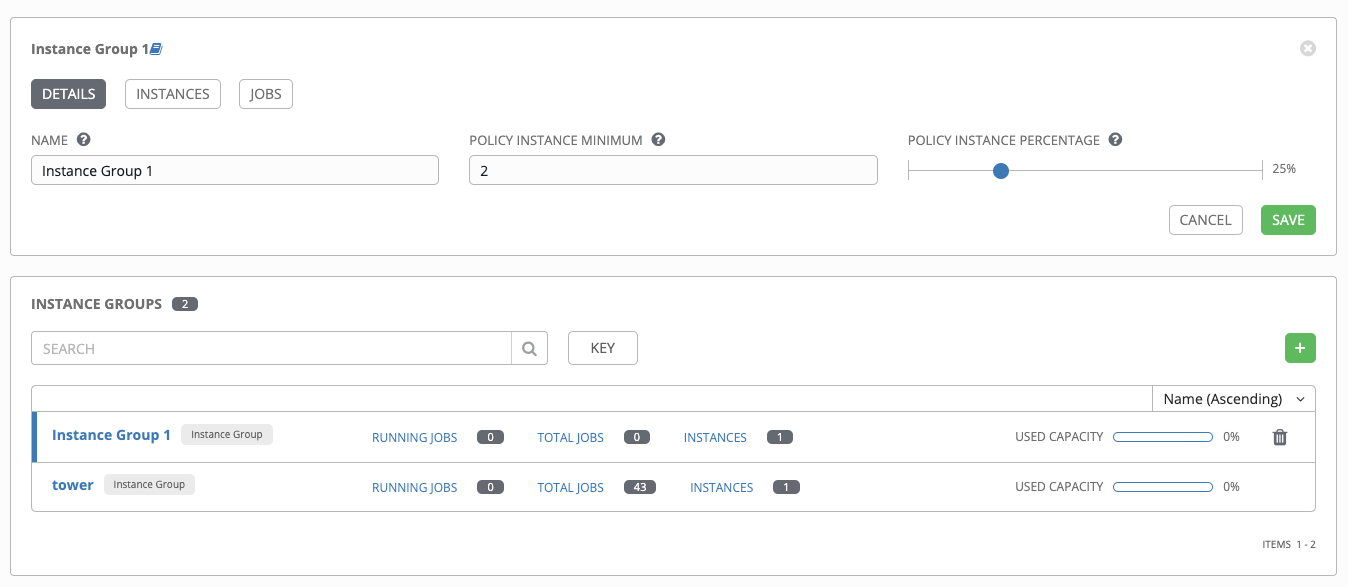
20.1.1. 将实例关联到实例组¶
要将实例关联到实例组
单击实例组窗口的**实例**选项卡,然后单击
 按钮。
按钮。从列表中单击一个或多个可用实例旁边的复选框以选择要添加到实例组的实例。
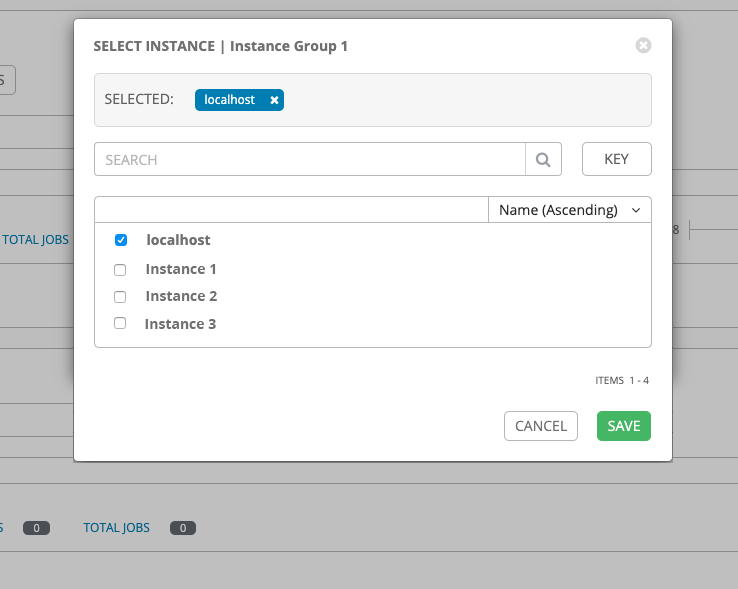
在以下示例中,添加到实例组的实例及其容量信息将显示出来。
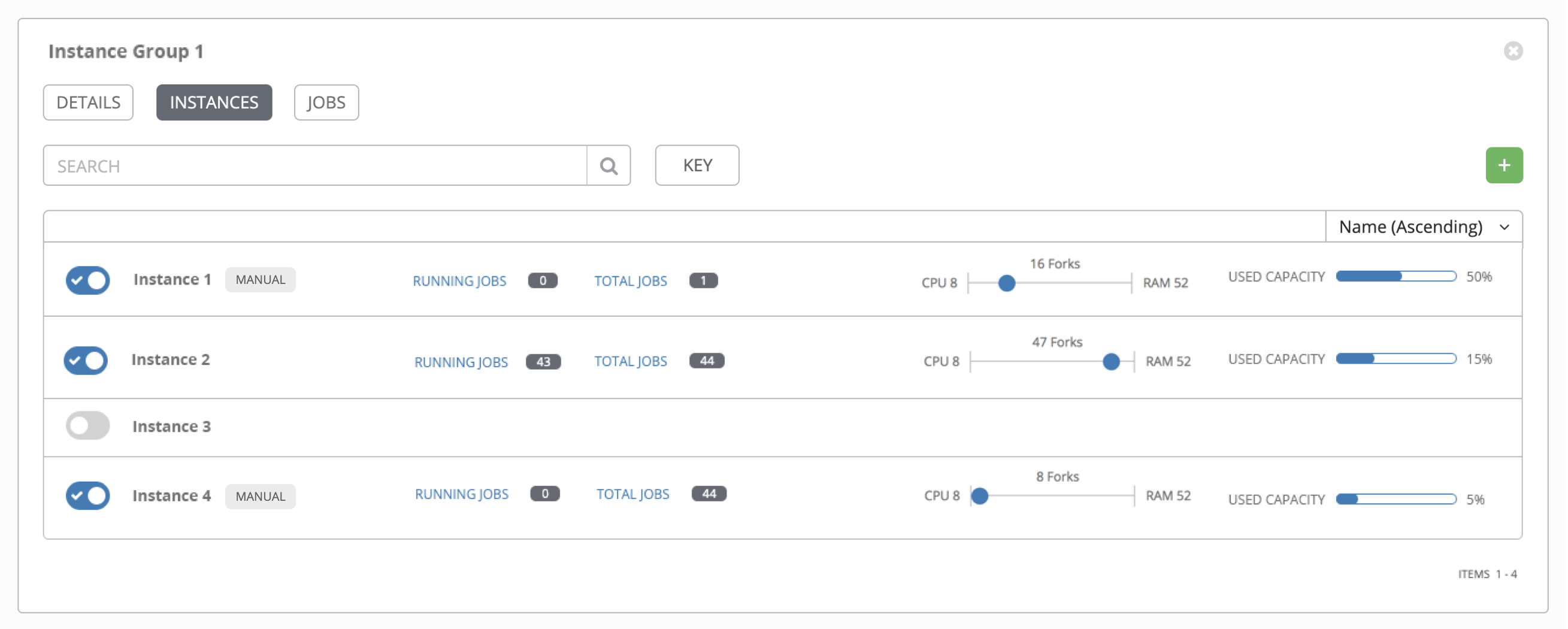
此视图还允许您编辑与实例组中实例关联的一些关键属性
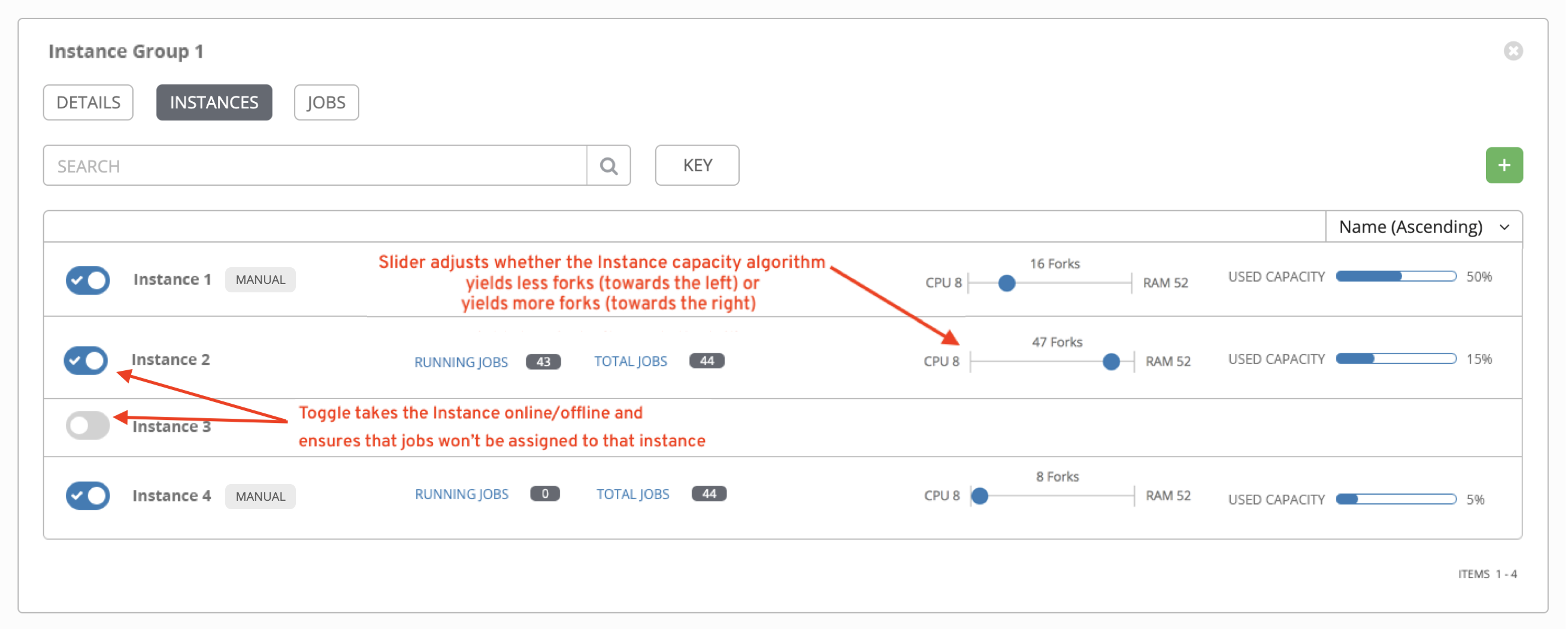
20.1.2. 查看与实例组关联的作业¶
要查看与实例组关联的作业,请单击实例组窗口的**作业**选项卡,然后单击**展开**以展开视图以显示有关每个作业的详细信息。
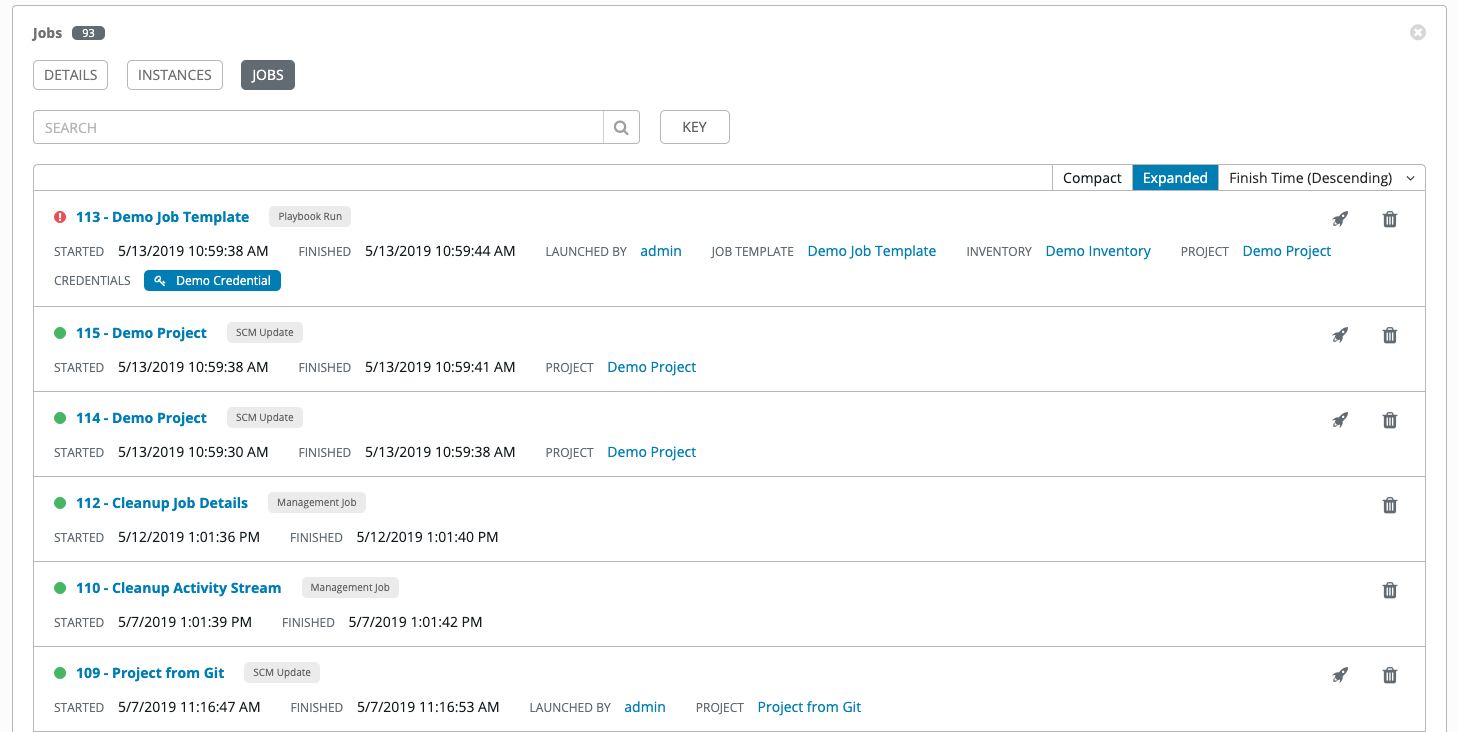
每个作业都会显示作业状态、ID 和名称;作业类型、开始和完成时间、谁启动了作业;以及使用了哪个模板、库存、项目和凭据。
实例将根据实例组策略运行。 请参阅《Ansible Tower 管理指南》中的实例组策略。